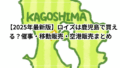\楽天お買い物マラソン開催! 10/24(金)20時~10/27(水)9時59分/ 楽天ランキングページはこちら /欲しいが見つかる!楽天市場ランキングから厳選おすすめ!\
iOS26にアップデートしてから「着信拒否ができなくなった」「履歴からブロックボタンが消えた」と感じていませんか?
実は、iOS26では一部ユーザーの間で「電話アプリの履歴から着信拒否が設定できない」不具合が報告されています。
この記事では、Appleサポートが案内する正式な代替手順から、クラシック表示を使った裏技、さらに外部アプリを使った迷惑電話対策まで、具体的な解決策をわかりやすくまとめました。
「履歴からブロックできない…」そんなときも安心。
今すぐ試せる方法を順番にチェックすれば、再び快適に着信管理ができるようになります。
アップデート後の不具合に悩んでいる方は、この記事で一緒に原因と解決法を確認していきましょう。
iOS26で着信拒否ができないのはなぜ?
iOS26にアップデートしてから「電話の履歴からブロックできない」「着信拒否ボタンが消えた」と感じた人が多いですよね。
この章では、なぜこのような不具合や仕様変更が起きているのか、Appleサポートの見解も交えて詳しく見ていきます。
iOS26アップデート後に起きている主な不具合
iOS26では、電話アプリの履歴画面にある「i」マークを押しても「この発信者を着信拒否」が表示されないケースが多く報告されています。
これまでワンタップでブロックできたのに、突然表示が消えたため、多くのユーザーが混乱しているようです。
実際の報告を整理すると、以下のような傾向が見られます。
| 発生状況 | 主な内容 |
|---|---|
| 共通する不具合 | 履歴から「着信拒否」項目が消える |
| 一部機種限定 | 「i」ボタンを押しても反応しない |
| 再現性あり | 再起動後も項目が表示されない |
この現象は、仕様変更かバグのいずれかが原因と考えられています。
仕様変更と考えられるポイント
Appleサポートの一部回答によると、iOS26では履歴からの直接ブロックができない仕様に変更された可能性があるとのことです。
これにより、番号を一度「連絡先」に登録し、その連絡先から着信拒否を設定する必要が出てきました。
つまり、今までのように履歴からワンタップでブロックすることは難しくなっています。
| バージョン | 設定方法 |
|---|---|
| iOS25以前 | 履歴の「i」→「この発信者を着信拒否」 |
| iOS26以降 | 連絡先登録→連絡先画面でブロック |
Appleが明確に「仕様変更」とは言っていないため、今後のアップデートで再び元に戻る可能性もあります。
Appleの対応状況と現時点での見解
Appleの公式サポートでは、現状「連絡先からブロックする方法」を案内しています。
また、一部ユーザーの報告によると、「i」ボタンを押したあとに一度画面をロックして再表示すると、ブロック項目が現れる場合もあるそうです。
このことから、一部端末では単なる表示バグである可能性も否定できません。
着信履歴からブロックできないときの対処法
ここでは、実際に「履歴からブロックできない」ときに試すべき具体的な対処法を紹介します。
基本的な再起動から裏技的な設定変更まで、順に見ていきましょう。
「i」ボタンを押しても表示されない場合の解決策
まず、着信履歴の「i」ボタンを押しても「この発信者を着信拒否」が出ない場合、次の手順を試してください。
| 手順 | 内容 |
|---|---|
| ① | 画面を一度ロックしてから再度解除 |
| ② | 電話アプリを完全終了し、再起動 |
| ③ | iPhone自体を再起動 |
特に「①のロック→解除」動作で一時的に項目が再表示されるケースが複数確認されています。
それでも改善しない場合は、次の方法「連絡先を経由してブロック」を試しましょう。
連絡先を経由して確実に着信を拒否する方法
iOS26では、連絡先を使ってブロックするのが確実です。
以下の手順で設定できます。
| 手順 | 操作内容 |
|---|---|
| ① | 電話アプリの履歴から番号をコピー |
| ② | 連絡先アプリで新規連絡先を作成 |
| ③ | 番号を貼り付けて保存 |
| ④ | 保存した連絡先を開き、「この発信者を着信拒否」を選択 |
この方法なら、履歴から直接ブロックできなくても確実に拒否が可能です。
少し手間はかかりますが、現時点で最も安定した方法です。
クラシック表示でブロック項目を出す裏技
一部端末では、「履歴の表示形式」をクラシックに変更することで、再び「着信拒否」ボタンが表示される場合があります。
設定アプリの「電話」→「履歴の表示形式」から変更できる端末で試してみましょう。
| ステップ | 操作内容 |
|---|---|
| ① | 設定アプリを開く |
| ② | 「電話」→「通話表示スタイル」をクラシックに変更 |
| ③ | 履歴画面で対象番号の「i」マークをタップ |
| ④ | 電話アプリを再起動し、項目が表示されるか確認 |
ただし、この方法はすべての機種で有効とは限りません。
あくまで一時的な回避策として試す価値がある程度の方法です。
それでも着信拒否ができないときの追加対策
ここまで紹介した方法を試しても「やっぱりブロックできない…」という場合は、より踏み込んだ対策が必要です。
この章では、外部アプリの活用や設定の見直しなど、iOS26の限界を補う方法を紹介します。
外部アプリで迷惑電話を自動ブロックする方法
Apple標準の機能で着信拒否が安定しない場合、外部アプリを利用するのがおすすめです。
App Storeで入手できる迷惑電話ブロックアプリは、AIやデータベースを使って自動で迷惑電話を検知してくれます。
| アプリ名 | 特徴 |
|---|---|
| Whoscall(フーズコール) | 不明番号の発信者名を自動表示し、迷惑電話を検出 |
| Truecaller(トゥルーコーラー) | AIで詐欺やスパム通話を分類して自動ブロック |
| 迷惑電話ブロック(NTTコミュニケーションズ) | 国内番号データベースに基づく高精度な拒否機能 |
設定方法も簡単です。「設定」→「電話」→「着信拒否設定」からアプリを有効にするだけです。
標準機能で不安定なときは、こうした外部アプリを併用するのが最も確実です。
設定アプリでできる通話フィルタリングの活用
iOS26には「知らない番号からの着信を消音にする」機能があります。
これは、迷惑電話対策として非常に効果的です。
| 設定手順 | 内容 |
|---|---|
| ① | 設定アプリを開く |
| ② | 「電話」→「不明な発信者を消音」をオンにする |
| ③ | 登録済みの連絡先・Siri提案・最近の発信以外は着信音なしに |
これにより、登録していない番号からの着信が自動で留守番電話に回ります。
ただし、配送業者や病院など、初めての番号も消音される点には注意が必要です。
iPhoneを再起動・リセットして改善を試す手順
もしアプリや設定を変更しても改善しない場合は、システム的なエラーの可能性があります。
その場合は次の手順を試してみましょう。
| 手順 | 内容 |
|---|---|
| ① | iPhoneを再起動する |
| ② | 設定アプリから「一般」→「転送またはiPhoneをリセット」→「リセット」 |
| ③ | 「すべての設定をリセット」を選択 |
これでネットワークやシステム設定がリフレッシュされ、不具合が解消されるケースもあります。
リセットしてもデータは消えないので安心して試せます。
Appleへの報告と今後のアップデート見込み
ここでは、Appleに不具合を伝える方法と、今後のiOSでの改善見込みについて紹介します。
フィードバックを送ることで、次期バージョンの修正につながる可能性もあります。
Apple公式へのフィードバック送信方法
Appleはユーザーの意見を重視しており、報告が多い不具合ほど早期に対応される傾向があります。
以下の手順で簡単にフィードバックを送れます。
| ステップ | 操作内容 |
|---|---|
| ① | SafariでAppleの「フィードバックページ」にアクセス |
| ② | 「製品を選択」→「iPhone」を選ぶ |
| ③ | 使用中のiOSバージョン・機種名・不具合内容を記入 |
| ④ | 送信ボタンを押すだけで完了 |
フィードバックにはログイン不要で、数分あれば完了します。
多くの声が集まることで、Appleの優先修正リストに入る可能性も高まります。
iOS26.1やiOS27での修正可能性
現在のiOS26.0では、まだ公式に「着信拒否機能の不具合」が発表されていません。
ただし、AppleコミュニティやSNSでは報告が多く、次回のマイナーアップデートで修正される可能性があります。
| バージョン | 期待される改善内容 |
|---|---|
| iOS26.1(予想) | 着信履歴からのブロック機能の再実装 |
| iOS27以降 | AIによる通話フィルタリング強化 |
Appleのアップデートはユーザー報告を基に優先度を決めるため、今のうちに報告しておくと良いでしょう。
今後の着信管理機能の方向性を予測
Appleは近年、ユーザーが手動でブロックするよりも「自動スクリーニング機能」に力を入れています。
今後はAIによる着信分類や、Siriによる通話判断などが進化する可能性があります。
つまり、“ユーザーがブロックする”から“iPhoneが自動で判断する”時代へと移行しているのです。
よくある質問(Q&A)
ここでは、iOS26で着信拒否ができない問題について、よく寄せられる質問とその答えをまとめました。
実際に多くのユーザーが疑問に思っている内容をQ&A形式で整理しておきましょう。
なぜiOS26で履歴からブロックできないの?
Appleが公式に「仕様変更」と発表したわけではありませんが、iOS26以降では履歴からの直接ブロックができないケースが確認されています。
おそらく内部的に通話管理機能が再設計されたことや、迷惑電話対策の自動化を目的とした調整が関係していると考えられます。
つまり、一時的なバグの可能性もありますが、Appleの方針変更である可能性もあります。
安全に使える外部アプリはどれ?
App Storeには多数の着信ブロックアプリがありますが、信頼性の高いものを選ぶことが重要です。
特に次の3つは多くのユーザーから高評価を得ています。
| アプリ名 | 特徴 |
|---|---|
| Whoscall | 不明な番号を識別し、迷惑電話を自動ブロック |
| Truecaller | 世界中のスパムデータを参照し、詐欺通話を検出 |
| 迷惑電話ブロック(NTT) | 国内事業者のデータベースを利用した高精度なブロック |
これらのアプリはAppleの承認を受けており、安全に利用できます。
ただし、アクセス許可を与える際は、個人情報の共有設定に注意しましょう。
Appleに改善をお願いするには?
Apple公式サイトの「フィードバック」ページから送信できます。
送信の際は、使用しているiPhoneの機種名、iOSのバージョン、そして不具合の状況を具体的に書くと効果的です。
| 項目 | 記入例 |
|---|---|
| 製品名 | iPhone 14 Pro |
| iOSバージョン | iOS26.0 |
| 内容 | 「着信履歴からブロックボタンが表示されません」 |
多くの報告が集まることで、Appleが次期アップデートで優先的に修正する可能性が高まります。
まとめ|今できる最善の着信拒否対策
ここまで、iOS26で着信拒否ができない問題とその対処法を見てきました。
最後に、今できる最善の行動を3つにまとめておきましょう。
現時点で試すべき3つの手順
まずは、次の手順を順に試してみてください。
| 優先度 | 手順 |
|---|---|
| ① | 一度「連絡先」に番号を登録してからブロック |
| ② | クラシック表示に変更してブロック項目を再表示 |
| ③ | 外部アプリ(WhoscallやTruecaller)で自動ブロック |
この3ステップを実行することで、ほとんどの迷惑電話は防げます。
今後のアップデートに向けた準備と注意点
Appleはフィードバックを重視しているため、ユーザーの声が多ければ修正の可能性が高まります。
フィードバックを送りつつ、最新のiOSアップデートを常にチェックしておきましょう。
また、今後はAIによる自動通話フィルタリングが主流になると考えられます。
| 今後の動向 | 予想される変化 |
|---|---|
| iOS26.1 | ブロック機能の安定化・再実装 |
| iOS27以降 | AIによる自動通話判定・分類機能の強化 |
焦らず、まずは現状の方法で対応しながら、アップデートに備えることが大切です。
着信拒否が難しい今だからこそ、正しい設定と冷静な対応がポイントです。